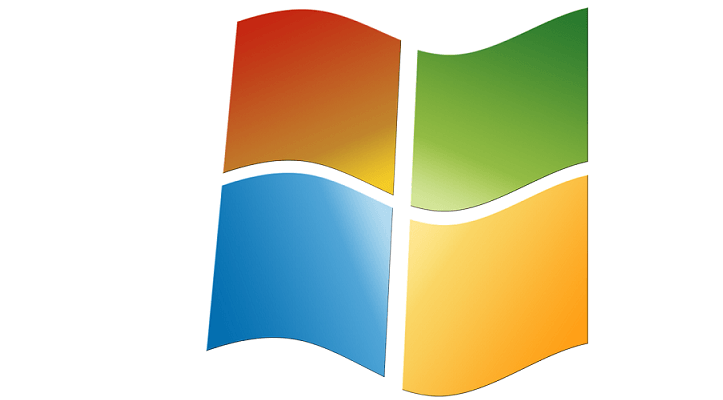Cómo degradar de Windows 10, 8.1 a Windows 7
Última actualización: 17 de agosto de 2018
Para solucionar varios problemas de la PC, recomendamos DriverFix: este software mantendrá sus controladores en funcionamiento, lo que lo mantendrá a salvo de errores comunes de la computadora y fallas de hardware. Verifique todos sus controladores ahora en 3 sencillos pasos:
- Descargue DriverFix (archivo de descarga verificado).
- Haga clic en Iniciar escaneo para encontrar todos los controladores problemáticos.
- Haga clic en Actualizar controladores para obtener nuevas versiones y evitar fallas en el sistema.
-
DriverFix ha sido descargado por 502,786 lectores este mes.
-
- *
Volver a Windows 7 desde Windows 10
-
- *
En esta guía, le mostraremos exactamente cómo puede degradar su sistema de Windows 10, Windows 8.1 a Windows 7.
Las razones por las que los usuarios pueden querer cambiar a una versión anterior varían bastante. Creo que en la mayoría de los casos, la gente simplemente no se acostumbró a la nueva interfaz de Windows 10, 8.1.
Lo más probable es que algunas de las aplicaciones que usaban con frecuencia en Windows 7 ya no sean compatibles con Windows 8.1 o Windows 10.
Lo que debe tener en cuenta si desea degradar de Windows 10 a Windows 7 es el hecho de que Microsoft no admite la degradación. La empresa quiere que todos sus usuarios ejecuten la última versión de Windows.
Además, solo será posible cambiar de Windows 10, 8.1 Pro edition a Windows 7 Professional o Windows Vista Business.
¡Mantenga su Windows 7 para siempre! ¡Aprenda cómo leyendo nuestra guía completa!
Pasos para volver a Windows 7
Use su disco de instalación de Windows 7
- En primer lugar, necesitamos un disco preconfigurado con Windows 7 Premium. Si aún no tiene uno, puede llamar a la tienda donde compró la PC y preguntarles si tienen un CD de Windows 7 Premium o un disco preconfigurado.
- Deberá solicitar el disco o descargarlo de Internet como una imagen ISO y grabar el CD usted mismo.
- El siguiente paso que debe realizar es abrir el Administrador de dispositivos presionando y manteniendo presionado el botón “Ventana” y el botón “X”.
- En el Administrador de dispositivos, expanda todos los dispositivos que tiene allí. Necesitarás hacer una pantalla de impresión de los dispositivos o simplemente anotarlos, los más importantes son básicamente el “adaptador de pantalla”, el “adaptador de red” y el “Dispositivo señalador” (si no es un mouse).
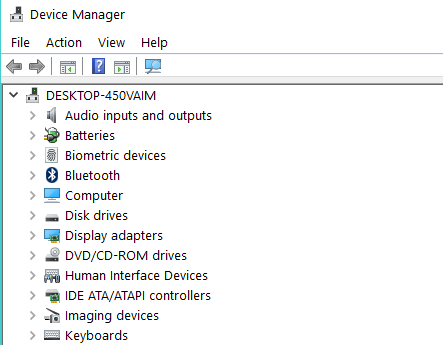
- Después de anotarlos, vaya al sitio web del fabricante de cada dispositivo y descargue los controladores necesarios para Windows 7. Después de descargarlos, no podrá guardarlos en la PC. En su lugar, cópielos en una memoria USB o en un CD.
Nota: No copie los controladores en el CD de Windows 7. - Haga una lista de todas las aplicaciones que tiene en la PC para asegurarse de instalarlas después de que su Windows 7 esté en funcionamiento.
Nota: Las aplicaciones descargadas de la Tienda Windows no funcionarán en Windows 7, desafortunadamente. - Asegúrese de hacer una copia de seguridad de todos sus datos personales que necesitará, como correos electrónicos, películas, música en una memoria USB o en un disco duro externo.
- Después de hacer una copia de seguridad de todos sus datos, ahora puede continuar con el disco de instalación de Windows 7.
- Reinicie la PC y coloque el disco de Windows 7 en la PC.
- Es posible que le pida que inicie desde Windows 7, en este caso seleccione Windows 7.
- El instalador de Windows 7 Premium le pedirá la partición donde comenzar la instalación y, por supuesto, formatear la partición.
- Durante la instalación de Windows 7 premium, se reiniciará una vez y luego debería finalizar la instalación.
- Deberá instalar los dispositivos que anotó anteriormente y guardaron en su USB, así como los datos personales y las aplicaciones que tenía en Windows 10, 8.1.
Regrese a Windows 7 usando la página de Configuración
Si instaló Windows 10, 8.1 usando Windows Update, puede volver rápidamente a Windows 7 usando la opción Recuperación de la página Configuración. Estos son los pasos a seguir:
- Vaya a Configuración> Actualización y seguridad
- Seleccione Recuperación> Volver a Windows 7
- Presione el botón Comenzar> espere hasta que su computadora haya vuelto a una versión anterior
Desinstale el descargador de Windows 10
Ahora que finalmente desinstaló Windows 10 y volvió a Windows 7, Microsoft le sugerirá constantemente que actualice su sistema.
Si desea deshacerse de estas molestas sugerencias, debe eliminar el descargador de Windows 10. Para obtener más información y los pasos a seguir, consulte esta guía.
Así es como puede degradar su computadora con Windows 10 o Windows 8.1 a Windows 7 Premium. Asegúrese de haber realizado una copia de seguridad de sus datos, ya que definitivamente los necesitará para Windows 7.
Para obtener ideas adicionales sobre la actualización a Windows 7 Premium, háganoslo saber en los comentarios a continuación. Veremos qué podemos hacer para ayudarlo más.